文章目录
Git常用命令
Git全局设置
在Git命令行中执行下面命令:
设置用户信息
git config --global user.name "libaoyang"
git config --global user.email "972686460@qq.com"
查看配置信息
git config --list
获取Git仓库
获取Git仓库一般有两种方式:
1.本地初始化一个Git仓库(不常用)
2.从远程仓库克隆(常用)
1.本地初始化Git仓库(不常用)
1)在电脑的任意位置创建一个空目录(例如test)作为我们的本地Git仓库
2)进入这个目录中,点击右键打开Git bash窗口
3)执行命令git init
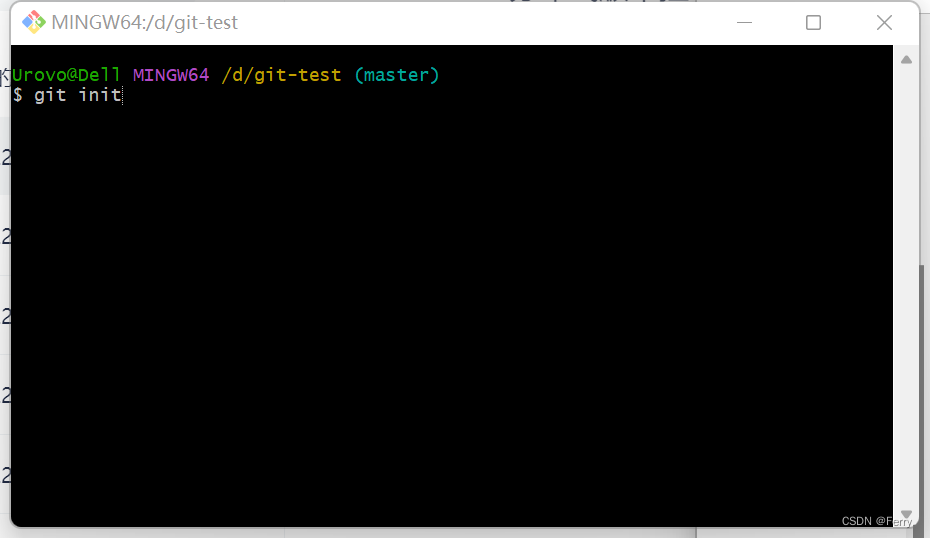
4)如果创建成功后可在文件夹下看到隐藏的.git目录。
2.从远程仓库克隆(常用)
通过Git命令从远程仓库进行克隆,将远程仓库克隆到本地
命令形式:
git clone 【远程Git仓库地址】
工作区、暂存区、版本库概念
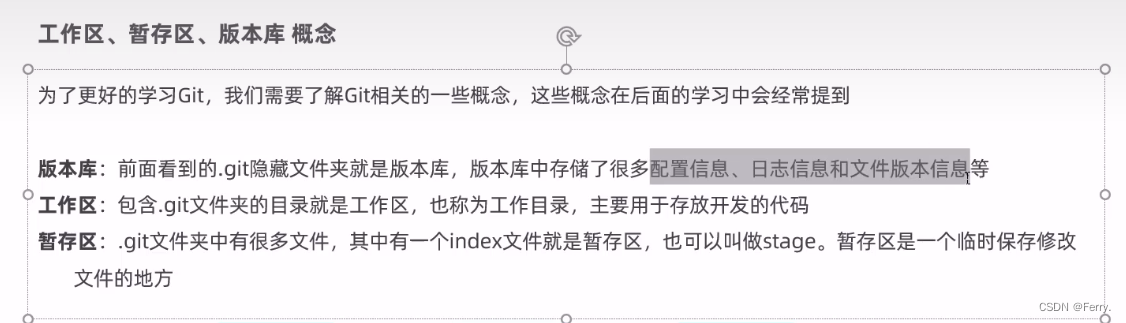

Git本地仓库操作命令
git status 查看文件状态
git add 将文件的修改加入到暂存区
git reset 将暂存区的文件取消暂存或者是切换到指定版本
git commit -m '注释内容' 将暂存区的文件修改提交到版本库
git log 查看日志
如何使用命令来控制这些状态之间的转换:
- git add (工作区 --> 暂存区)
- git commit (暂存区 --> 本地仓库)
查看修改的状态(status)
作用:查看的修改的状态(暂存区、工作区)
命令形式:git status
添加工作区到暂存区(add)
作用:添加工作区一个或多个文件的修改到暂存区
命令形式:git add 单个文件名|通配符
将所有修改加入暂存区:git add .
版本回退
作用:版本切换
命令形式:git reset --hard commitID
commitID 可以使用 git-log 或 git log 指令查看
如何查看已经删除的记录?
git reflflog
这个指令可以看到已经删除的提交记录
提交暂存区到本地仓库(commit)
作用:提交暂存区内容到本地仓库的当前分支
命令形式:git commit -m ‘注释内容’
查看提交日志(log)
在3.1.3中配置的别名 git-log 就包含了这些参数,所以后续可以直接使用指令 git-log
作用:查看提交记录
命令形式:git log [option]
options
–all 显示所有分支
–pretty=oneline 将提交信息显示为一行
–abbrev-commit 使得输出的commitId更简短
–graph 以图的形式显示
Git远程仓库操作命令
git remote 查看远程仓库
git remote add 添加远程仓库
git clone 从远程仓库克隆
git pull 从远程仓库拉取
git push 推送到远程仓库
添加远程仓库
此操作是先初始化本地库,然后与已创建的远程库进行对接。
命令: git remote add <远端名称> <仓库路径>
远端名称,默认是origin,取决于远端服务器设置仓库路径,从远端服务器获取此URL
例如: git remote add origin git@gitee.com:czbk_zhang_meng/git_test.git
查看远程仓库
命令:git remote
推送到远程仓库
命令:git push [-f] [–set-upstream] [远端名称 [本地分支名][:远端分支名] ]
如果远程分支名和本地分支名称相同,则可以只写本地分支
git push origin master
-f 表示强制覆盖
–set-upstream 推送到远端的同时并且建立起和远端分支的关联关系。
git push --set-upstream origin master
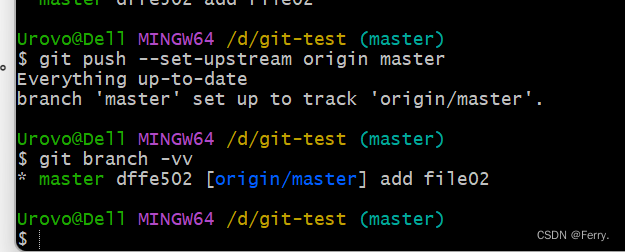
如果当前分支已经和远端分支关联,则可以省略分支名和远端名。
git push 将master分支推送到已关联的远端分支。
查询远程仓库
本地分支与远程分支的关联关系
查看关联关系我们可以使用 git branch -vv 命令
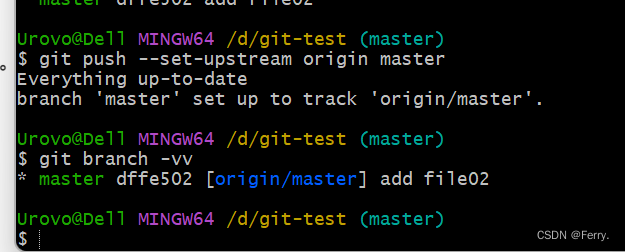
从远程仓库克隆
如果已经有一个远端仓库,我们可以直接clone到本地。
命令: git clone <仓库路径> [本地目录]
本地目录可以省略,会自动生成一个目录
从远程仓库中抓取和拉取
远程分支和本地的分支一样,我们可以进行merge操作,只是需要先把远端仓库里的更新都下载到本地,再进行操作。
抓取命令:git fetch [remote name] [branch name]
抓取指令就是将仓库里的更新都抓取到本地,不会进行合并
如果不指定远端名称和分支名,则抓取所有分支。
拉取命令:git pull [remote name] [branch name]
拉取指令就是将远端仓库的修改拉到本地并自动进行合并,等同于fetch+merge
如果不指定远端名称和分支名,则抓取所有并更新当前分支。
- 在test01这个本地仓库进行一次提交并推送到远程仓库
- 在另一个仓库将远程提交的代码拉取到本地仓库
分支操作命令
git branch 查看分支
git branch [name] 创建分支
git checkout [name] 切换分支
git push [shortname] [name] 推送至远程仓库分支
git merge [name] 合并分支
几乎所有的版本控制系统都以某种形式支持分支。 使用分支意味着你可以把你的工作从开发主线上分离开来进行重大的Bug修改、开发新的功能,以免影响开发主线。
查看分支
命令:git branch 列出本地分支
-r 列出远程分支
-a 列出本地和远程所有分支
创建本地分支
命令:git branch 分支名
切换分支(checkout)
命令:git checkout 分支名
我们还可以直接切换到一个不存在的分支(创建并切换)
命令:git checkout -b 分支名
合并分支(merge)
一个分支上的提交可以合并到另一个分支
命令:git merge 分支名称
删除分支
不能删除当前分支,只能删除其他分支
git branch -d b1 删除分支时,需要做各种检查
git branch -D b1 不做任何检查,强制删除
解决冲突
当两个分支上对文件的修改可能会存在冲突,例如同时修改了同一个文件的同一行,这时就需要手动解决冲突,解决冲突步骤如下:
- 处理文件中冲突的地方
- 将解决完冲突的文件加入暂存区(add)
- 提交到仓库(commit)
冲突部分的内容处理如下所示:
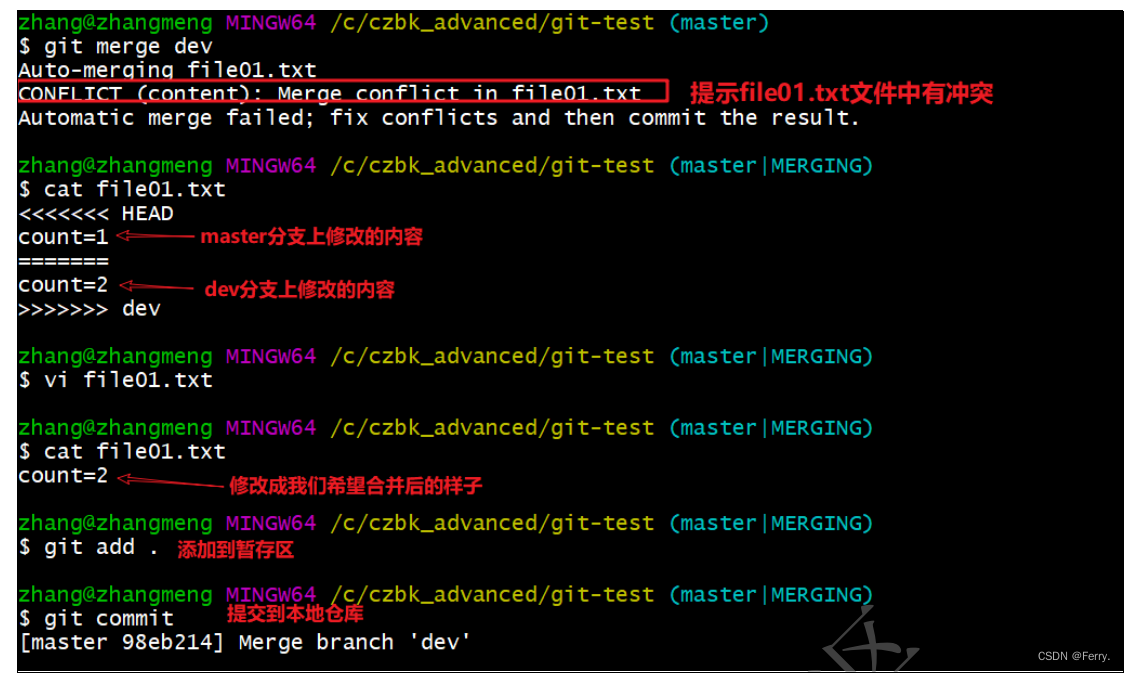
开发中分支使用原则与流程
几乎所有的版本控制系统都以某种形式支持分支。 使用分支意味着你可以把你的工作从开发主线上分离开来进行重大的Bug修改、开发新的功能,以免影响开发主线。
在开发中,一般有如下分支使用原则与流程:
master (生产)分支
线上分支,主分支,中小规模项目作为线上运行的应用对应的分支;
develop(开发)分支
是从master创建的分支,一般作为开发部门的主要开发分支,如果没有其他并行开发不同期上线要求,都可以在此版本进行开发,阶段开发完成后,需要是合并到master分支,准备上线。
feature/xxxx分支
从develop创建的分支,一般是同期并行开发,但不同期上线时创建的分支,分支上的研发任务完成后合并到develop分支。
hotfifix/xxxx分支,
从master派生的分支,一般作为线上bug修复使用,修复完成后需要合并到master、test、develop分支。还有一些其他分支,在此不再详述,例如test分支(用于代码测试)、pre分支(预上线分支)等等。
解决合并冲突
在一段时间,A、B用户修改了同一个文件,且修改了同一行位置的代码,此时会发生合并冲突。
A用户在本地修改代码后优先推送到远程仓库,此时B用户在本地修订代码,提交到本地仓库后,也需要推送到远程仓库,此时B用户晚于A用户,故需要先拉取远程仓库的提交,经过合并后才能推送到远端分支,如下图所示。
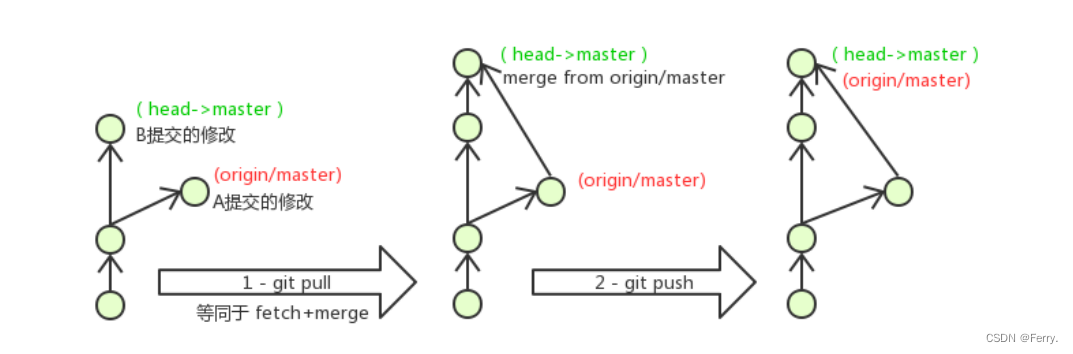
在B用户拉取代码时,因为A、B用户同一段时间修改了同一个文件的相同位置代码,故会发生合并冲突。
远程分支也是分支,所以合并时冲突的解决方式也和解决本地分支冲突相同相同.
标签操作
Git中的标签,指的是某个分支某个特定时间点的状态。通过标签,可以很方便地切换到标记时的状态。比较有代表性的是人们会使用这个功能来发布结点(v1.0、v1.2等)。
git tag 列出已有的标签
git tag [name] 创建标签
git push [shortName][name] 将标签推送至远程仓库
git checkout -b [branch][name] 检出标签
为常用指令配置别名(可选)
有些常用的指令参数非常多,每次都要输入好多参数,我们可以使用别名。
-
打开用户目录(用户目录就是C盘下的用户文件中),创建 .bashrc 文件
部分windows系统不允许用户创建点号开头的文件,可以打开gitBash,执行 touch ~/.bashrc
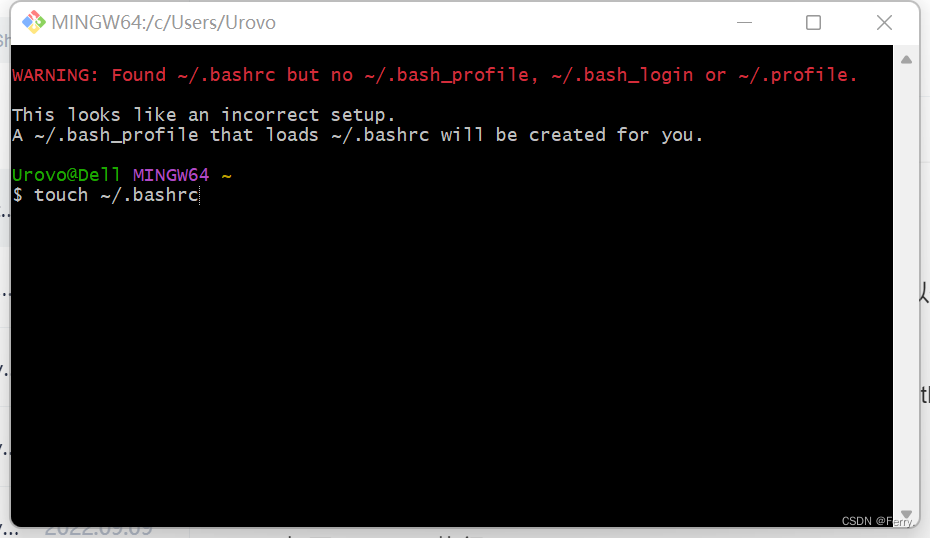
-
在 .bashrc 文件中输入如下内容:
#用于输出git提交日志
alias git-log='git log --pretty=oneline --all --graph --abbrev-commit'
#用于输出当前目录所有文件及基本信息
alias ll='ls -al'
- 打开gitBash,执行 source ~/.bashrc
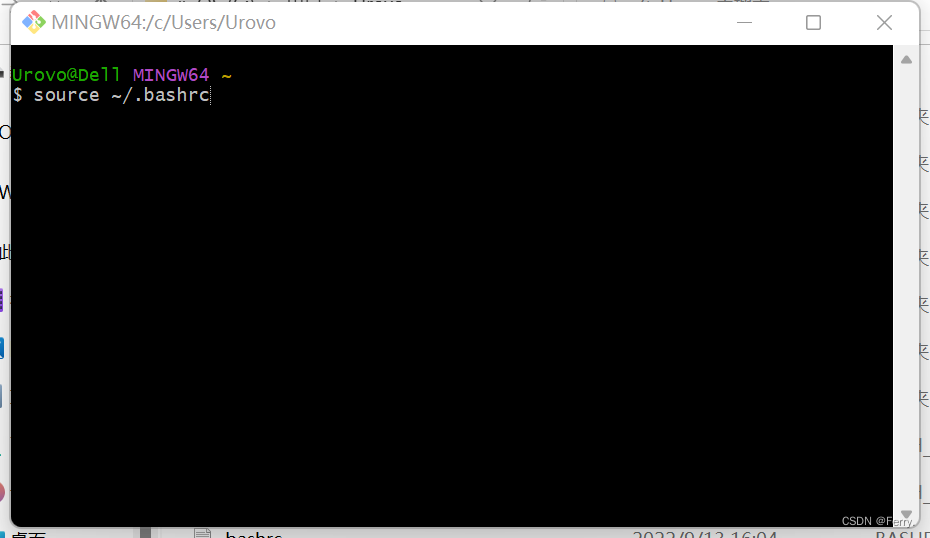
解决GitBash乱码问题
- 打开GitBash执行下面命令
git config --global core.quotepath false
- ${git_home}/etc/bash.bashrc 文件最后加入下面两行
export LANG="zh_CN.UTF-8"
export LC_ALL="zh_CN.UTF-8"
添加文件至忽略列表
一般我们总会有些文件无需纳入Git 的管理,也不希望它们总出现在未跟踪文件列表。 通常都是些自动
生成的文件,比如日志文件,或者编译过程中创建的临时文件等。 在这种情况下,我们可以在工作目录
中创建一个名为 .gitignore 的文件(文件名称固定),列出要忽略的文件模式。下面是一个示例:
# no .a files
*.a
# but do track lib.a, even though you're ignoring .a files above
!lib.a
# only ignore the TODO file in the current directory, not subdir/TODO
/TODO
# ignore all files in the build/ directory
build/
# ignore doc/notes.txt, but not doc/server/arch.txt
doc/*.txt
# ignore all .pdf files in the doc/ directory
doc/**/*.pdf
配置SSH公钥
生成SSH公钥
ssh-keygen -t rsa
不断回车
如果公钥已经存在,则自动覆盖
Gitee设置账户共公钥
获取公钥
cat ~/.ssh/id_rsa.pub
验证是否配置成功
ssh -T git@gitee.com
在Idea中使用Git
网上找教程。





















 251
251











 被折叠的 条评论
为什么被折叠?
被折叠的 条评论
为什么被折叠?








